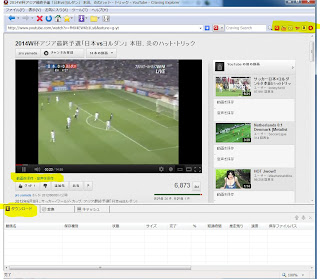6/20 改正著作権法可決・成立 10/1 施行
違法ダウンロードの刑罰化などを盛り込んだ著作権改正法案が6月20日、参議院本会議で賛成多数により可決されました。
これにより改正法案が成立し、10月1日からダウンロード刑事罰化が施行されます。
これまでも音楽ファイルなど、
違法にアップロードされたコンテンツをダウンロードすることは違法となっていましたが、罰則は設けられていませんでした。
今回の法案が施行されると、これが親告罪として刑事罰化され、2年以下の懲役もしくは200万円以下の罰金が科されることになります。
また、
CSSなどのコピー防止技術が著作権法上の「技術的保護手段」として扱われるようになることで、
これまで個人のDVDをPCに吸い出す際のみ私的複製として見なされてきたDVDのリッピングが違法となります。
【そもそも、リッピングとは何ぞや?】
一般的にリッピングとは、簡単にいえば音楽CDや映画DVDなどに記録されているデジタル形式の映像データや 音声データを抽出しパソコン内やメディアへ保存すること。
また、さまざまなリッピングソフトを使う事により、音楽CDも映画DVDも用途に合った色々なファイル形式でのリッピングバックアップコピーが可能です。
【何が違反か?】
法案には「
違法に配信されているものであることを知りながら、有償の音楽・映像を私的使用目的で複製する行為(私的違法ダウンロード)」に罰則(2年以下の懲役若しくは200万円以下の罰金、またはこの併科)を設ける、著作権法第119条の改正が含まれる。
- 暗号によるアクセスコントロール技術が施された市販DVDやゲームソフトを、PCのDVDリッピングソフトやマジコンを使ってリッピング・吸い出す行為が私的複製の範囲外になり、規制の対象になった。
- アクセスコントロール技術を解除する「マジコン」やDVDリッピングソフトの販売などが禁止された。
- 違法にアップロードされた音楽ファイルなどを違法と知りながらダウンロードする行為が刑罰の対象になった。
【この法律の考えられる影響・10/1以降】
- インターネット上の海賊版の動画・音楽をダウンロードする行為について規制を強化することを目的であるが、現在は黙認されてきたYouTubeのダウンロードが、違法とみなされるおそれがある。
- 極端な場合、動画共有サイト「YouTube」の視聴さえ処罰対象になりかねない。
(「プログレッシブ・ダウンロード:一時ファイルにダウンロードしながらストリーミングする」という方式が採られていることが問題)
- 現在は違法とされない、個人のDVDをPCに吸い出す際のみ私的複製として見なされてきた、制限のかけられたDVDのリッピングが違法となる。なお、こうした制限を施していない音楽CDのリッピングは規制の対象外。
【現時点で考えられる、問題点】
いろいろな文章を読んでいると、今回の規定だけでは罰則がないので、「違法だ!」と権利者がプロパガンダするだけの効力しかないとあります。
あと、民事訴訟でも
「違法と知って」のところの立証が難しいかもしれません。
違法アップロード者を逮捕して、そこから「違法DLも調査中&訴訟を検討」という感じで
警告をかけるとか。
- どこからが「違法と知りつつ」と認められる範囲なのか?
これが一番言われていたこと。
現代の科学では個人の意思を、他のものが明確にわかることはできません。
つまり、
どこからどこまでが「違法と知りつつ」なのかというのが曖昧で、慎重すぎると実効性がなくなる、拡大すると本当に知らなかった人まで違法対象となってしまうということになりかねません。
これに対して判別のための「適法マーク」を推進するとのことですが、それならインディースや同人のオリジナル配布音楽などはどうするのか、海外サイトはどうするのか、また適法マークが偽装されたらどうするのかなどが問題として出てきます。
- 架空請求事件がおこるのでは?(私は、これが一番心配です)
これは現在でもすでに起きています。
すなわち「私は権利者団体です。あなたは著作権違反をしたので訴訟を起こします。
起こされたくない場合は○○に金を振り込んで下さい」という詐欺。
アダルトサイト閲覧の著作権版ですね。
この手の詐欺では実際にはそういう行為をしていなくても、被害妄想的に判断して、つい金を振り込むケースが多いようです。
しかし一度ひっかかると
「詐欺のカモリスト」に入って次の
被害を生み出す可能性も考えられます。
これについては、特に警戒しなければなりません。
そして最大の問題とされているのが、これが画像や動画、さらに「違法と知りつつ」を有無を問わずに変わっていくのではという可能性ですね。
さらに前述した様に、ストリーミングでの対応も変わってくる可能性は否定できません。
この場合大幅な表現規制にもつながり、
表現の自由を大きく侵害する可能性もあります。
まだまだ多くの問題を含んだ法律で、これからヒトモメありそうな感じですネ~
しばらく静観して、様子を見た方がイイでしょうネ~
<追記>
この法律の成立により、関連記事No76・.209・225を削除しました。